Page 1
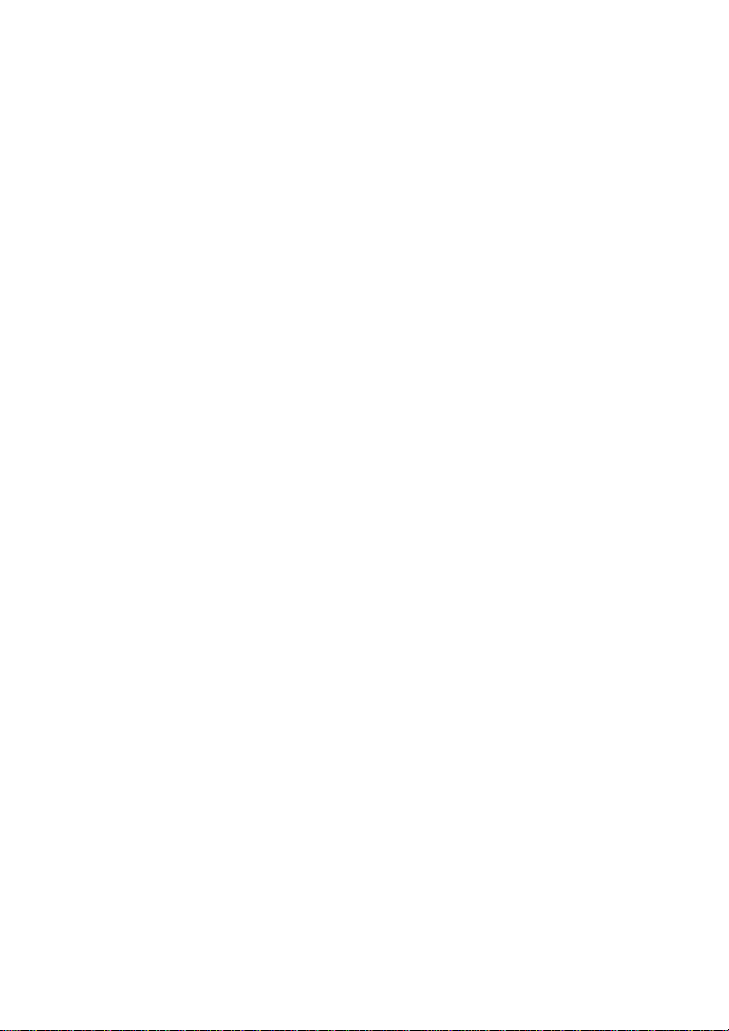
Interface RS-232C
pour Konica 7013
Mode d’emploi
Page 2

Table des matières
Mise en place . . . . . . . . . . . . . . . . . . . . . . . . . . . . . . . . . . . . . . . . .1
Préparation de la machine . . . . . . . . . . . . . . . . . . . . . . . . . . . . . . .3
Configuration requise pour votre ordinateur . . . . . . . . . . . . . .3
Paramétrer la RS-232C . . . . . . . . . . . . . . . . . . . . . . . . . . . . . . .4
Initialisation de la machine . . . . . . . . . . . . . . . . . . . . . . . . . . .5
Utiliser la nouvelle connexion PC du fax . . . . . . . . . . . . . . . . . . .6
Numériser un document depuis le fax vers l’ordinateur . . . . . .6
Imprimer depuis l’ordinateur sur le fax . . . . . . . . . . . . . . . . . .7
Emettre/Recevoir des fax avec votre ordinateur . . . . . . . . . . . .7
Commandes “AT” . . . . . . . . . . . . . . . . . . . . . . . . . . . . . . . . . . . .8
Page 3

Mise en place
Après installation de l’interface RS-232C sur votre machine par un
technicien agréé, respecter les points suivants pour compléter la
mise en place de l’option. (Ceci peut être effectué par le technicien
lors de la mise en place de l’option.)
1. Fixer l’anneau de ferrite sur le câble d’interface RS-232C.
2. Raccorder une extrémité du câble RS-232C sur le port RS-232C
de votre machine.
3. Raccorder l’autre extrémité du câble d’interface RS-232C au
port RS-232C de votre ordinateur.
Note: Si nécessaire, reportez-vous au mode d’emploi de votre
ordinateur.
Pour raccorder le fax et votre ordinateur, vous aurez besoin d’un
câble d’interface RS-232C (voir page suivante).
1
Page 4
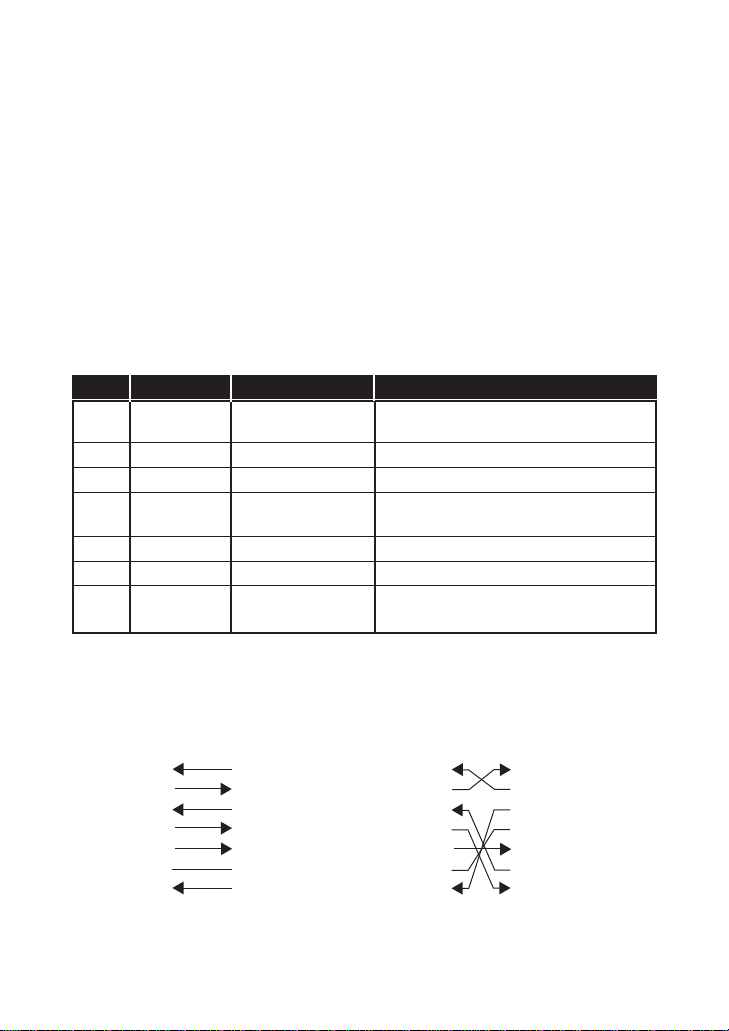
Câble d’interface RS-232C
Le port RS-232C de votre nouvelle interface RS-232C dispose d’une
embase femelle DB-25 (25-points série standard). Votre ordinateur
peut disposer d’une embase DB-25 ou DB-9 (9-points).
Si nécessaire, vous reporter au tableau ci-dessous pour les détails
sur l’affectation des contacts sur le port RS232C de votre machine.
Note: Pour plus d’informations sur le port série de votre ordinateur,
reportez-vous au manuel opérateur de l’ordinateur.
Note: Veillez à utiliser un câble d’interface RS-232C de moins de 3 m.
Affectation des contacts
.
Pin No. Code Signal Nom Signal Contenu
2 TXD Transmitted data
Données de l’ordinateur
vers le fax.
3 RXD Received data Données du fax vers l’ordinateur
4 RTS Request to send Signal pour demander des données.
5 CTS Clear to send
Signal autorisant l’envoi de données
par le fax vers l’ordinateur.
6 DSR DCE ready Toujours activé.
7 SG Signal ground Masse de référence.
20 DTR DTE ready
Data Terminal Enable - prêt
à communiquer
Direction des signaux
2
25-pin type
Your fax Your computer
2 TXD
3 RXD
2 TXD
3 RXD
4 RTS 4 RTS
5 CTS
5 CTS
6 DSR 6 DSR
7 SG
20 DTR
7 SG
20 DTR
9-pin type
Your fax Your computer
2 TXD
3 RXD
2 RXD
3 TXD
4 RTS 4 DTR
5 CTS
5 SG
6 DSR 6 DSR
7 SG
20 DTR
7 RTS
8 CTS
Page 5

Préparation de la machine
Configuration requise pour votre ordinateur
Pour utiliser correctement l’interface RS-232C de votre fax, vous
devez d’abord installer le logiciel fax dans votre ordinateur.
Konica a testé cette interface avec les logiciels suivants:
• Unimessage Xlite Ver. 2.0
• Unimessage Pro Ver. 1.0
• BitWare
TM
Ver. 3.30
• BitWare
TM
Plus Ver. 4.0
• HydraFaxTMVer. 3.5 (34) [North America]
• WinFax PROTMVer. 4 for Windows 3.1and Ver.7 for Windows 95
• LaserFaxTMVer. 3.5 [Except North America]
Note : Bien que l’interface RS-232C doive fonctionner avec la plu-
part des logiciels fax, certains peuvent poser des problèmes.
Dans ce cas, assurez-vous que vous suivez correctement toutes
les instructions et dans l’ordre chronologique. Si les problèmes
persistent, contactez le fournisseur du logiciel.
Note : Avant de continuer avec ces instructions, vous devez d’abord
installer correctement le logiciel fax dans votre ordinateur.
Unimessage, HydraFax et LaserFax sont des marques déposées de Wordcraft International Ltd.
Bitware est une marque déposée de Cheyenne Software, Inc., une division de Computer Associates
International, Inc.
WinFax est une marque déposée de Symantec Corporation.
Windows et Windows NT sont des marques déposées de Microsoft Corporation.
3
Page 6

Paramétrer la RS-232C
Note : Vous devez reprendre les réglages suivants à chaque fois que
vous changez de logiciel fax.
Note : Les paramètres qui suivent doivent figurer dans chaque logi-
ciel fax. Si vous prenez un paramètre RS-232C erroné, la
machine ne pourra pas communiquer avec l’ordinateur.
1. Appuyer sur
Touche P
, F, 1, 0, 3, VALIDER.
La machine affiche la vitesse (débit de communication) du port
RS-232C (débit) in bps (bits par seconde):
Note: Ce paramètre est pour le port RS-232C. Il n’affecte pas la
vitesse à laquelle la machine communique en mode fax.
2. Choisir la vitesse appropriée pour l’ordinateur et le logiciel à
l’aide des touches
ou
. Les paramètres sont : Variable; 600,
1200, 2400, 4800, 9600 ou 19200 bps. Quand la vitesse
souhaitée est affichée, appuyer sur VALIDER.
Note: Si vous utilisez l’un des logiciels testés par Konica, sélec-
tionnez Variable:
•BitWare
TM
Ver. 3.30
•BitWareTMPlus Ver. 4.0
•WinFax PROTMVer. 4 pour Windows3.1 ou
Ver.7 pour Windows
95
3. Choisir la parité( Sans, Paire, ou Impaire) à l’aide des touches
ou
, puis appuyer sur VALIDER.
Parité :Sans
/
/VALIDER
Vitesse :Variable
/
/VALIDER
4
Page 7

4. Choisir le bit d’arrêt (1 bit ou 2 bits) à l’aide des touches
ou
et appuyer sur VALIDER.
5. Choisir la longueur du mot (7 bits ou 8 bits) à l’aide des touches
ou et appuyer sur VALIDER.
Initialisation de la machine
1. Assurez-vous que le fax est raccordé à l’ordinateur (voir page 1).
2. Ordinateur:
Assurez-vous que le logiciel est en service et en mode réception.
Note: Si nécessaire, consulter les instructions du logiciel.
3. Fax: Appuyer sur :
Touche P, F,1, 0, 2
,VALIDER.
L’initialisation des paramètres prend quelques instants.
Connexion PC-FAX
Longueur mot :8 bits
/
/VALIDER
Bit d’arrêt :1 bit
/
/VALIDER
5
Page 8

Utiliser la nouvelle connexion PC du fax
Numériser un document depuis le fax vers l’ordinateur
Vous pouvez mémoriser logos, signatures, dessins et même des photographies dans votre ordinateur en utilisant le fax pour scanner:
1. Assurez-vous que le fax est raccordé à l’ordinateur (voir page 1).
2. Fax:
Insérer l’original. Régler définition et contraste si nécessaire.
3. Ordinateur: Informer le logiciel fax qu’il doit recevoir.
Note: Si nécessaire, consulter le mode d’emploi.
4. Fax:
Appuyer sur
Touche P, F,1, 0, 1
,VALIDER.
Le logiciel fax va maintenant “recevoir” le fax (y compris le TTI, s’il
existe) dans l’ordinateur. Pour annuler la lecture en cours, appuyer
sur STOP. (Pour annuler la commande après lecture de l’original,
vous reporter au mode d’emploi du logiciel.)
Lecture PC-FAX
A4 Mémoire 99%
6
Page 9

Imprimer depuis l’ordinateur sur le fax
L’interface RS-232C étant en place, vous pouvez maintenant
imprimer des documents depuis l’ordinateur sur le fax.
1. Assurez-vous que le fax est raccordé à l’ordinateur (voir page 1).
2. Ordinateur:
Utiliser votre application — par exemple, un logiciel de traitement de texte — pour envoyer le document vers le logiciel de
fax, comme si vous alliez faxer le document.
3. Fax:
Assurez-vous que vous avez programmé votre subscriber ID
(votre numéro de fax ou Identifiant) dans votre machine.
Note: Vous reporter au mode d’emploi de la machine si néces-
saire.
4. Ordinateur:
Quand le logiciel fax demande le numéro de fax destinataire,
entrer votre subscriber ID (Identifiant).
5. Ordinateur:
Demander au logiciel de fax d’émettre. Le fax va commencer à
imprimer le document.
Emettre/Recevoir des fax avec votre ordinateur
Vous pouvez recevoir des documents d’un autre fax sur votre ordinateur ainsi qu’émettre des fax depuis votre ordinateur vers d’autres
fax. Comme pour numériser des originaux, la procédure exacte pour
émettre/recevoir varie selon le logiciel fax de votre ordinateur.
Note: Vous reporter au mode d’emploi pour plus de détails.
1. S’assurer que le fax est raccordé à l’ordinateur (voir page 1).
2. Ordinateur:
Indiquer au logiciel fax qu’il doit émettre ou recevoir.
Le fax va commencer à émettre ou à recevoir.
7
Page 10

Commandes “A T”
Note: Ceci est une liste des commandes “AT” usuelles pour modem .
Pour plus de détails, reportez-vous au mode d’emploi du logiciel
Commande Paramètrer Description Valeur initiale
A none Call answer
D 0 - 9, *,# Dial number
P Pulse dial
T Tone dial
, Pause
E 0 Not echo command character E0
1 Echo command character
H 0 On Hook (Disconnect line)
1 Off Hook (Connect line)
M 0 Monitor speaker is always off M1
1 Monitor speaker is on until carrier is
detected
2 Monitor speaker is always on
P none Set pulse dial mode
T none Set tone dial mode
V 0 Short formed response code V1
1 Long formed response code
Z none Reset modem
&F none Initialize to factory setting
\Q 1 XON/XOFF flow control \Q2
2 RS/CS flow control
+FCLASS? none Indicate current service class
+FCLASS=? none Indicate service class capability
+FCLASS=n none Set service class
+FRH=n none Receive HDLC frame (n=3:300 bps)
+FLO=n none XON/XOFF flow control (n=1) +FLO=2
none RS/CS flow control (n=2)
+FRM=n none Facsimile receive message
(14400/12000/9600/7200/4800/
2400 bps)
+FRS=n none Detect silence for n x 10ms
+FTH=n none Transmit HDLC frame (n=3:300 bps)
+FTM=n none Facsimile transmit message
(14400/12000/9600/7200/4800/
2400bps)
+FTS=n none Wait for n x 10ms
8
Page 11

D88-90370-60
